Esta guía lo llevará paso a paso a través del proceso de uso de AuxParty (¡totalmente gratis!) Para convertirse en un DJ en línea y transmitir música a sus amigos de todo el mundo.
Antecedentes
¿Te acuerdas de TurnTable.fm? Si es así, te va a encantar AuxParty. De uno de los fundadores:
Empezamos a trabajar en AuxParty porque nos perdimos el gran momento que solíamos pasar en turntable.fm. Intentamos recrear nuestras partes favoritas del tocadiscos mientras le agregamos nuestro toque único.
AuxParty te permite convertirte en un DJ virtual y reproducir cualquier cosa desde Spotify o SoundCloud. Incluso puede turnarse como DJ con sus amigos. Dado que todavía estamos trabajando mucho desde casa y el distanciamiento social, este es el servicio perfecto para usar cuando quieras bailar y bailar con tus amigos lejanos.
Cree y configure su cuenta AuxParty
Hay una advertencia que debe conocer antes de comenzar: si está usando Spotify, necesitará una cuenta Premium de Spotify. Esto se debe a las restricciones de servicio de Spotify. Para las salas y los usuarios de SoundCloud, solo necesita tener una cuenta, no es necesario que sea de pago o "profesional".
- Dirígete a AuxParty y crea una cuenta seleccionando Spotify o SoundCloud.
- Ingrese sus credenciales y haga clic en INICIAR SESIÓN
- Si se le solicita, haga clic en el botón ACEPTO .
- Para finalizar el proceso de registro, deberá confirmar su cuenta enviando una dirección de correo electrónico. Ingréselo en el espacio provisto y luego haga clic en el botón Enviar correo electrónico de verificación .
- En este punto, se le enviará un correo electrónico de confirmación. Compruebe si hay mensajes nuevos y cuando llegue el de AuxParty, haga clic en el botón Verificar correo electrónico .
- Si bien es posible que sienta la tentación de lanzarse de inmediato y convertirse en un DJ estrella de Internet, también puede tomar unos minutos para terminar de configurar su cuenta. Haga clic en el enlace Configuración en el panel de navegación en el lado izquierdo de la ventana.
- Desde aquí puede activar Notificaciones (si lo desea) y seleccionar un Avatar.
- Ahora seleccione Su perfil de la lista de elementos en el panel de navegación.
- Haga clic en el botón Editar perfil .
- Ingrese su información en los espacios provistos y luego haga clic en el botón cerrar para guardar sus cambios.
- Confirma que tu información es correcta, etc. ¡Ahora la parte divertida!











Crear una habitación y transmitir música con AuxParty
- Comience haciendo clic en el enlace Crear sala en el panel de navegación. Seleccione SoundCloud o Spotify según el servicio que utilizará para seleccionar sus canciones / pistas. Elija Público si desea permitir que cualquiera entre en su habitación y escuche su transmisión, o Privado si desea que sea solo para sus amigos. Por último, asigne un nombre a la habitación en el campo Nombre de la habitación y haga clic en el botón Crear habitación .
- Bienvenido al escenario, ¡es hora de comenzar tu nueva carrera como DJ estrella!
- Lo primero que debe hacer es elegir algo de música para reproducir. En la columna del lado derecho de la ventana, seleccione la pestaña Listas de reproducción .
- Busque y seleccione una lista de reproducción que contenga al menos una canción que desee agregar a su cola de música.
- Pase el cursor sobre una pista y seleccione agregar al principio de la cola o agregar al final de la cola . De lo contrario, haga clic en el botón Agregar todas las pistas a la cola .
- Haga clic en el botón Comenzar a pinchar ubicado frente al "escenario" y su lista de reproducción se iniciará y la primera pista comenzará a reproducirse.
- Cuando la gente ingrese a su habitación, verá a sus avatares de pie frente al escenario.
- Si uno de ellos hace clic en el botón Comenzar a pinchar, también se subirán al escenario y ustedes dos se turnarán para tocar las pistas. Para obtener más información sobre quién puede ser DJ y cómo funciona, consulte la sección de DJ de las preguntas frecuentes de AuxParty .
- Cuando coloque el cursor sobre el avatar de otra persona, se le presentará información sobre ellos y las acciones que puede realizar. Si eres el propietario de una sala y no quieres que alguien sea DJ, haz clic en el botón Eliminar usuario como DJ .
- Utilice la sección Chat del panel para hablar con las otras personas en su habitación.




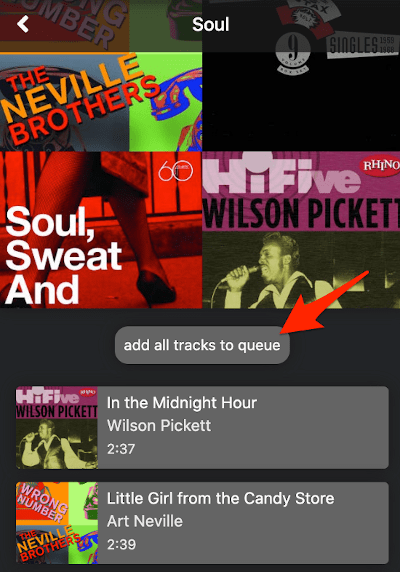







0 Comentarios